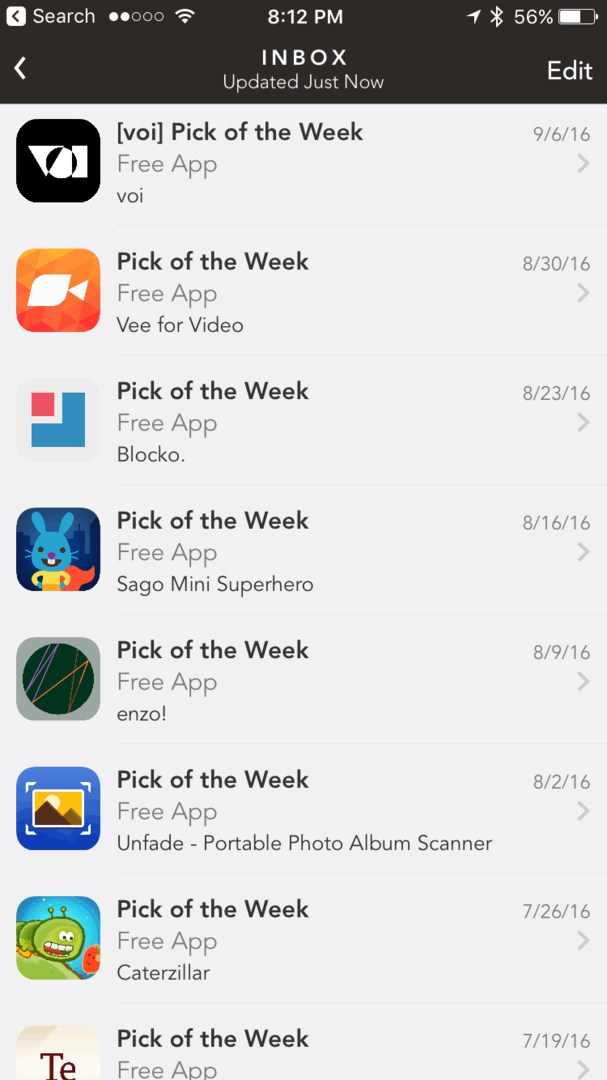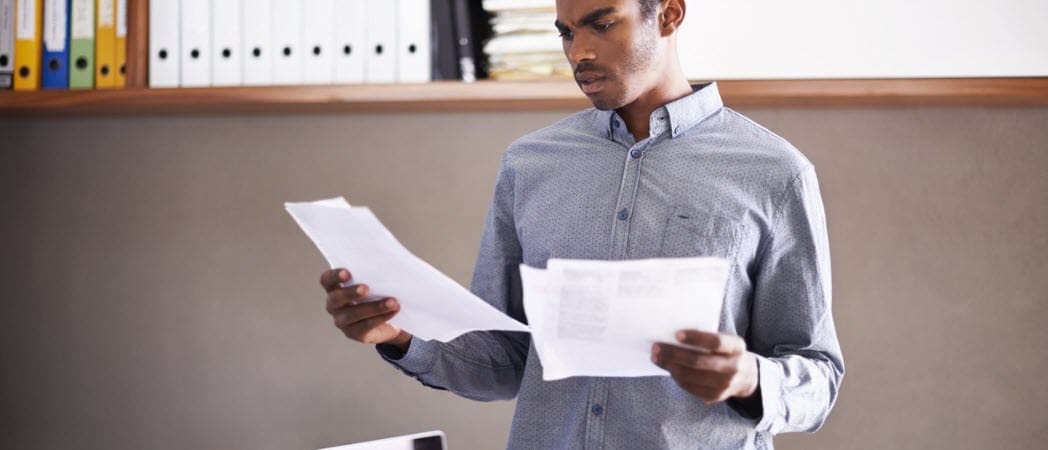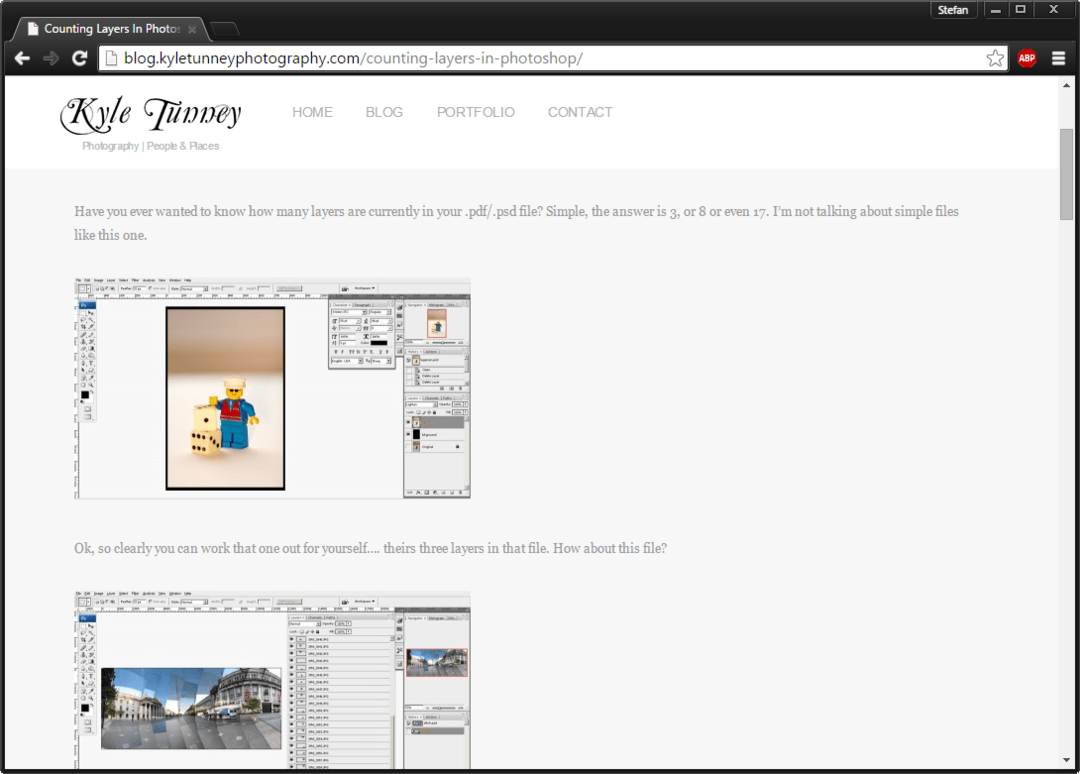Son Güncelleme Tarihi

Müzik zevklerinizi arkadaşlarınızdan gizlemek mi istiyorsunuz? Spotify'da özel çalma listelerini kullanmaya başlaman gerekecek. İşte nasıl yapılacağı.
Spotify, dinlemek için en sevdiğiniz müzikleri bir araya getirmenin birkaç farklı yolunu sunar. Ruh halinize, aktivitelere, antrenmanlara veya istediğiniz herhangi bir şeye göre çalma listeleri oluşturabilirsiniz. Ayrıca ortak bir çalma listesi oluştur arkadaşlarınızla üzerinde çalışabileceğiniz ve Spotify'da arkadaş ekle arkadaşları müzikle tanıştırmak (ve tersi).
Öte yandan, Spotify'da bir çalma listesini özel yapabilirsiniz. Spotify'da bir çalma listesini gizli yapmak için onu profilinizden kaldırmaktan fazlasını yapmanız gerekir.
Spotify'da bir çalma listesi yapmak ve müzik zevklerinizi arkadaşlarınızdan gizlemek istiyorsanız işte yapmanız gerekenler.
Spotify'da Çalma Listesi Nasıl Gizli Yapılır
Spotify'ı PC'nizde veya Mac'inizde dinliyorsanız, Spotify masaüstü uygulamasını kullanarak bir çalma listesini hızlı bir şekilde gizli yapabilirsiniz.
PC veya Mac'te bir Spotify çalma listesini gizli yapmak için:
- Başlatmak Spotify masaüstünüzde.
- Soldaki çalma listelerinizden, özel yapmak istediğiniz listeyi tıklayın.
- Sağ sayfada, tıklayın üç nokta düğmesine basın ve seçin Özel yap menüden.
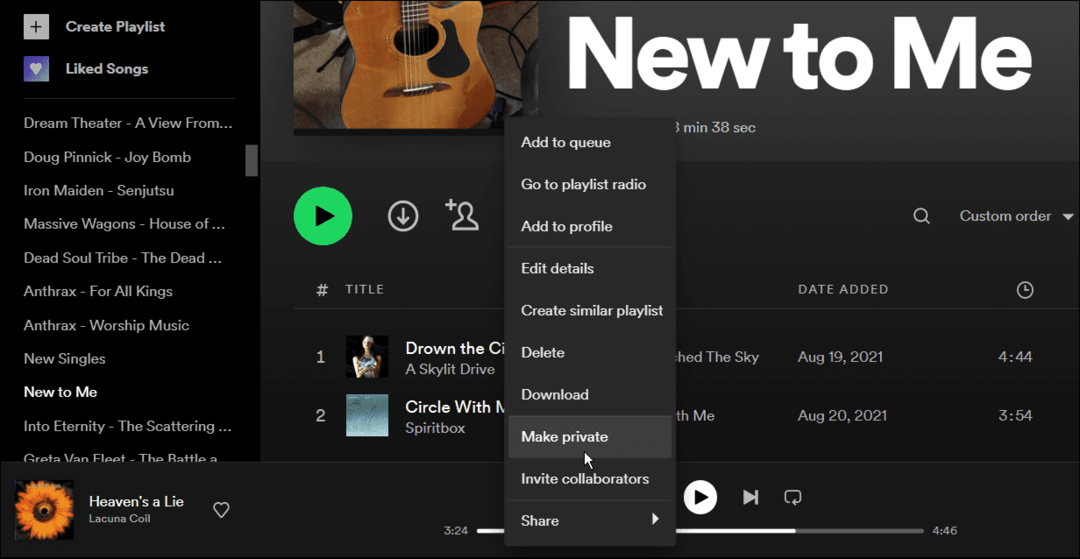
- Yukarıdaki adımları uyguladıktan sonra, seçilen çalma listesi şu şekilde ayarlanacaktır: Özel.
- Bir çalma listesi ayarladığınızda Özel, masaüstü uygulamasının en üstünde listelendiğini görebilirsiniz.
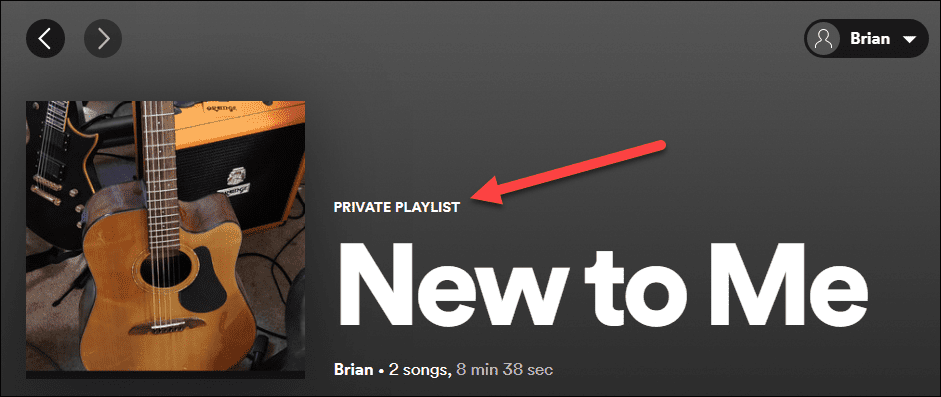
- Kararınızı tersine çevirmek ve çalma listenizi tekrar herkese açık hale getirmek için soldaki çalma listesine sağ tıklayın ve Kamu yapmak menüden.
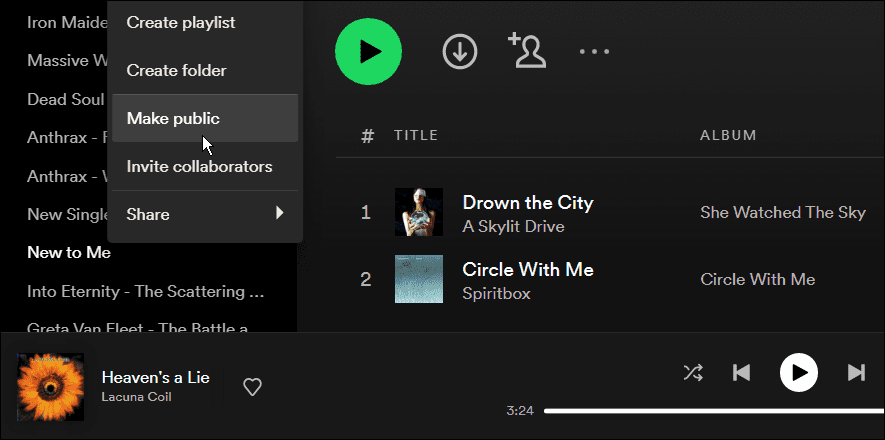
Android veya iPhone'da Spotify Çalma Listesi Nasıl Özel Yapılır
Ayrıca bir çalma listesini iPhone veya Android cihazınızdan özel (veya genel) yapabilirsiniz.
Spotify çalma listenizi mobil cihazınızda gizli yapmak için:
- Telefonunuzda veya tabletinizde Spotify uygulamasını başlatın.
- Musluk Kitaplığınız alt çubuktan.
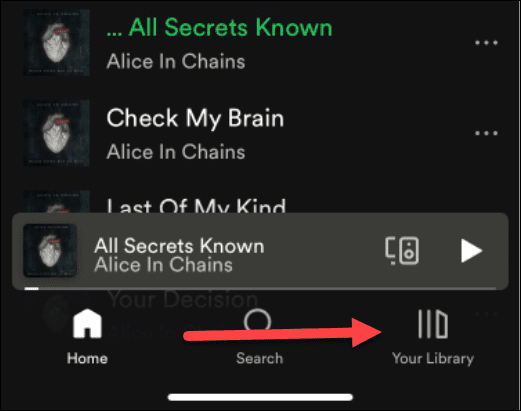
- Aşağı kaydırın, özel yapmak istediğiniz çalma listesini seçin ve üç nokta buton.
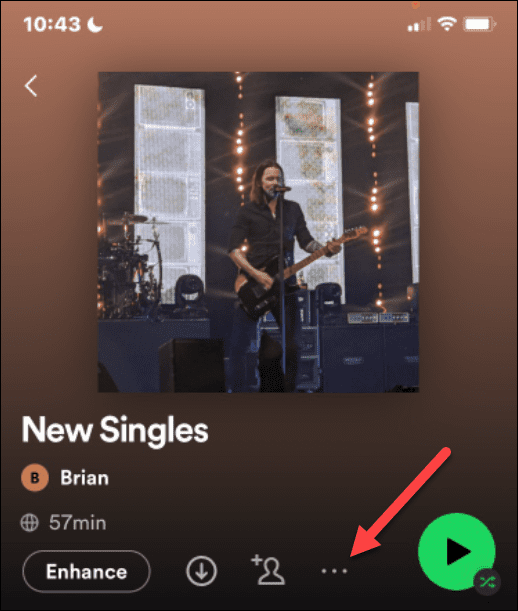
- Görüntülenen menüden aşağı kaydırın ve Özel yap listeden seçenek.
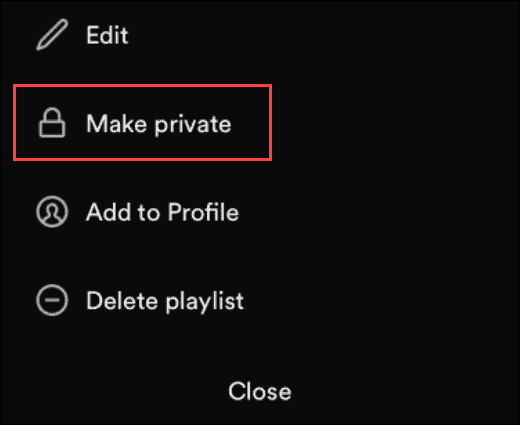
- yeşile dokunun Özel yap doğrulama kutusu göründüğünde düğmesine basın.
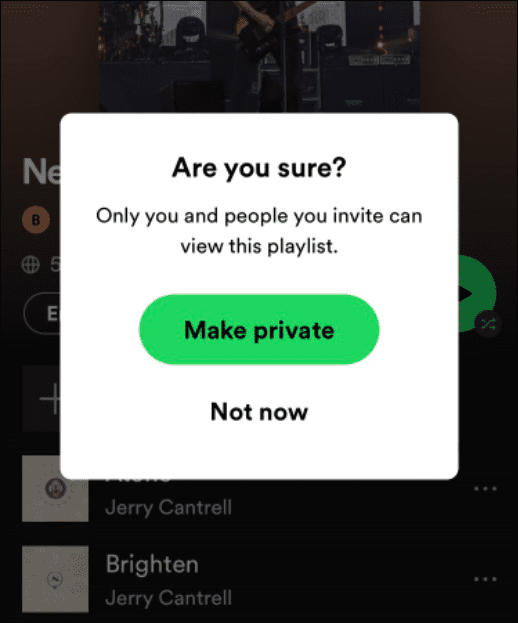
- Çalma listenizi tekrar herkese açık hale getirmek isterseniz, çalma listesini seçin, üç nokta düğmesini seçin ve Kamu yapmak menüden seçenek.
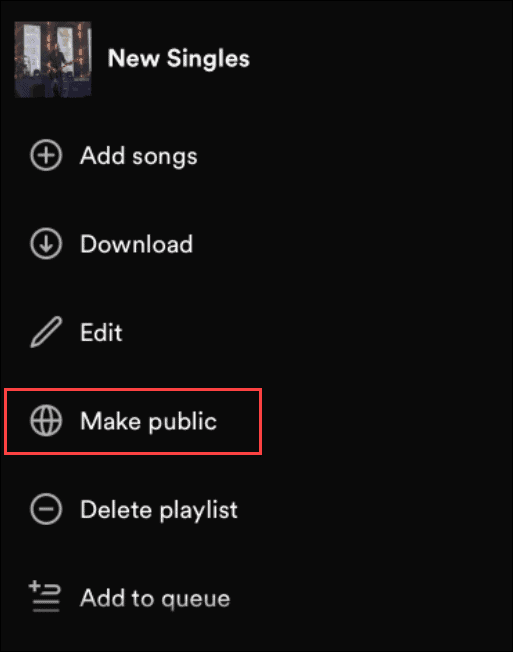
Spotify'da Özel Çalma Listelerinizi Oluşturma
Kendinize saklamak istediğiniz belirli bir çalma listeniz varsa, yukarıdaki adımları kullanmak onu gizli tutacaktır. Tabii ki herhangi bir nedenle tekrar herkese açık hale getirecekseniz, bunu masaüstü veya mobil cihazlarda Spotify uygulamasını kullanarak yapabilirsiniz.
Spotify'da yeniyseniz ve daha iyi bir ses deneyimi arıyorsanız, nasıl yapılacağını kontrol edin. daha yüksek sesle ve daha iyi ses çıkar. Sen de yapabilirsin Spotify'a kendi müzik dosyalarınızı ekleyin, çevrimdışı olduğunuz durumlar için mükemmeldir.
Spotify'ın sesli asistanı olduğunu biliyor muydunuz? Çıkış yapmak Spotify'ın sesli komutları müzik akışı uygulamasının eller serbest çalışması için.
Windows 11 Ürün Anahtarınızı Nasıl Bulunur?
Windows 11 ürün anahtarınızı aktarmanız veya yalnızca temiz bir işletim sistemi yüklemesi yapmanız gerekiyorsa,...
Google Chrome Önbelleği, Çerezler ve Tarama Geçmişi Nasıl Temizlenir?
Chrome, çevrimiçi tarayıcı performansınızı optimize etmek için tarama geçmişinizi, önbelleğinizi ve çerezlerinizi depolama konusunda mükemmel bir iş çıkarır. Onun nasıl...
Mağaza İçi Fiyat Eşleştirme: Mağazada Alışveriş Yaparken Çevrimiçi Fiyatlar Nasıl Alınır
Mağazadan satın almak, daha yüksek fiyatlar ödemeniz gerektiği anlamına gelmez. Uygun fiyat garantisi sayesinde alışverişlerinizde online indirimlerden yararlanabilirsiniz...
Dijital Hediye Kartı ile Disney Plus Aboneliği Nasıl Hediye Edilir
Disney Plus'tan keyif alıyorsanız ve bunu başkalarıyla paylaşmak istiyorsanız, Disney+ Gift aboneliğini şu şekilde satın alabilirsiniz...